Modes d'accrochage aux objets
Dresse la liste des accrochages aux objets que vous pouvez activer sous forme d'accrochages aux objets actifs.
Extrémité
S'accroche à l'extrémité la plus proche d'un arc, d'un arc elliptique, d'une ligne, d'une multiligne, d'une polyligne, d'une spline, d'une région ou d'une demi-droite, ou à l'angle le plus proche d'un tracé, d'un solide ou d'une face 3D.
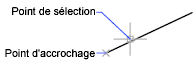
Milieu
S'accroche au milieu d'un arc, d'une ellipse, d'un arc elliptique, d'une ligne, d'une multiligne, d'une polyligne, d'une région, d'un solide, d'une spline ou d'une droite.
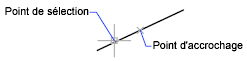
Centre
S'accroche au centre d'un arc, d'un cercle, d'une ellipse ou d'un arc elliptique.
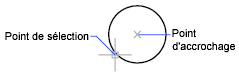
Nodal
S'accroche à un objet point, à un point de définition de cote ou au point d'origine du texte de cote.

Quadrant
S'accroche au quadrant d'un arc, d'un cercle, d'une ellipse ou d'un arc elliptique.
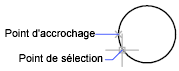
Intersection
S'accroche à l'intersection d'un arc, d'un cercle, d'une ellipse, d'un arc elliptique, d'une ligne, d'une multiligne, d'une polyligne, d'une demi-droite, d'une région, d'une spline ou d'une droite. L'intersection étendue n'est pas disponible en tant qu'accrochage aux objets activé.
L'intersection et l'intersection étendue ne fonctionnent pas avec les bords ou les coins de solides 3D.

Remarque vous obtiendrez des résultats différents si les accrochages aux objets actifs Intersection et Intersection apparente sont activés en même temps.
Extension
Affiche une ligne d'attache provisoire ou un arc à afficher lorsque vous passez le curseur sur l'extrémité des objets, ce qui vous permet de préciser des points sur l'extension.
RemarqueLorsque vous travaillez dans une vue en perspective, vous ne pouvez pas repérer le long de la ligne d'attache d'un arc ou d'arc elliptique.
Insertion
S'accroche au point d'insertion d'un attribut, d'un bloc, d'une forme ou d'un texte.
Perpendiculaire
S'accroche à un point perpendiculaire à un arc, un cercle, une ellipse, un arc elliptique, une ligne, une multiligne, une polyligne, une demi-droite, une région, un solide, une spline ou une droite. Le mode d'accrochage de la perpendiculaire différée est automatiquement activé lorsque le dessin que vous effectuez requiert plusieurs accrochages perpendiculaires. Vous pouvez utiliser une ligne, un arc, un cercle, une polyligne, une demi-droite, une droite, une multiligne ou un solide 3D comme objet à partir duquel tracer une ligne perpendiculaire. Vous pouvez utiliser la perpendiculaire différée pour tracer des lignes perpendiculaires entre ces objets. Lorsque le curseur carré passe sur un point d'accrochage de perpendiculaire différée, le programme affiche une info-bulle et un marqueur AutoSnap.

Tangente
S'accroche à la tangente d'un arc, d'un cercle, d'une ellipse, d'un arc elliptique ou d'une spline. Le mode d'accrochage de la tangente différée est automatiquement activé lorsque le dessin que vous effectuez requiert plusieurs accrochages de tangente. Vous pouvez utiliser la tangente différée pour tracer une ligne ou une droite qui soit tangente à des arcs, des arcs polylignes ou à des cercles. Lorsque le curseur carré passe sur un point d'accrochage de tangente différée, le programme affiche une info-bulle et un marqueur AutoSnap.

RemarqueLorsque vous utilisez l'option Depuis avec le mode d'accrochage Tangente pour tracer des objets autres que des lignes à partir d'arcs et de cercles, le premier point tracé est tangent à l'arc ou au cercle, par rapport au dernier point sélectionné dans le dessin.
Proche
S'accroche au point le plus proche d'un arc, d'un cercle, d'une ellipse, d'un arc elliptique, d'une ligne, d'une multiligne, d'un point, d'une polyligne, d'une demi-droite, d'une spline ou d'une droite.
Intersection apparente
S'accroche à l'intersection visuelle de deux objets qui ne se trouvent pas dans le même plan, mais qui peuvent sembler se couper dans la vue courante. L'intersection apparente n'est pas disponible en tant qu'accrochage aux objets activé. L'intersection apparente et l'intersection apparente étendue ne fonctionnent pas avec les bords ou les coins de solides 3D.
Remarque vous obtiendrez des résultats différents si les accrochages aux objets actifs Intersection et Intersection apparente sont activés en même temps.
Parallèle
Contraint un segment de ligne, un segment de polyligne, une demi-droite ou une droite à être parallèle à un autre objet linéaire. Après avoir spécifié le premier point d'un objet linéaire, spécifiez l'accrochage aux objets parallèles. Contrairement aux autres modes d'accrochage aux objets, vous devez placer le curseur sur un autre objet linéaire jusqu'à ce que l'angle soit défini. Puis, faites revenir le curseur vers l'objet que vous êtes en train de créer. Lorsque le chemin de l'objet que vous créez est parallèle à l'objet linéaire précédent, un chemin de position s'affiche ; vous pouvez l'utiliser pour créer l'objet parallèle.
RemarqueDésactivez le mode ORTHO avant d'utiliser le mode d'accrochage aux objets parallèles. Le repérage d'accrochage aux objets et l'accrochage polaire sont automatiquement désactivés lors d'une opération d'accrochage aux objets parallèles. Vous devez spécifier le premier d'un objet linéaire avant d'utiliser l'accrochage aux objets parallèles.
Tout sélectionner
Active tous les modes d'accrochage aux objets.
Tout effacer
Désactive tous les modes d'accrochage aux objets.